Kako skriti določene vrednosti napak v Excelu?
Recimo, da so v vašem Excelovem delovnem listu vrednosti napak, ki vam jih ni treba popraviti, temveč skriti. Za rešitev problema, o katerem smo govorili kako skriti vse vrednosti napak v Excelu, kaj pa, če želite skriti samo določene vrednosti napak? V tej vadnici vam bomo pokazali, kako to delo opravite na tri načine spodaj.
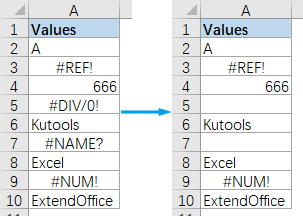
Skrijte več specifičnih vrednosti napak tako, da z VBA obarvate besedilo belo
Ustvarili smo dve kodi VBA, ki vam pomagata hitro skriti več specifičnih vrednosti napak v izbranem obsegu ali na več delovnih listih, tako da barvo pisave določenih napak spremenite v belo. Sledite spodnjim korakom in zaženite kodo glede na svoje potrebe.
1. V Excelu pritisnite druga + F11 tipke za odpiranje Microsoft Visual Basic za aplikacije okno.
2. klik Vstavi > Moduli. Nato kopirajte eno od naslednjih kod VBA v Moduli okno.
Koda VBA 1: Skrij več specifičnih vrednosti napak v izbranem obsegu
'Updated by ExtendOffice 20220824
Dim xRg As Range
Dim xFindStr As String
Dim xFindRg As Range
Dim xARg As Range
Dim xURg As Range
Dim xFindRgs As Range
Dim xFAddress As String
Dim xBol As Boolean
Dim xJ
xArrFinStr = Array("#DIV/0!”, “#N/A”, “#NAME?") 'Enter the errors to hide, enclose each with double quotes and separate them with commas
On Error Resume Next
Set xRg = Application.InputBox("Please select the range that includes the errors to hide:", "Kutools for Excel", , Type:=8)
If xRg Is Nothing Then Exit Sub
xBol = False
For Each xARg In xRg.Areas
Set xFindRg = Nothing
Set xFindRgs = Nothing
Set xURg = Application.Intersect(xARg, xARg.Worksheet.UsedRange)
For Each xFindRg In xURg
For xJ = LBound(xArrFinStr) To UBound(xArrFinStr)
If xFindRg.Text = xArrFinStr(xJ) Then
xBol = True
If xFindRgs Is Nothing Then
Set xFindRgs = xFindRg
Else
Set xFindRgs = Application.Union(xFindRgs, xFindRg)
End If
End If
Next
Next
If Not xFindRgs Is Nothing Then
xFindRgs.Font.ThemeColor = xlThemeColorDark1
End If
Next
If xBol Then
MsgBox "Successfully hidden."
Else
MsgBox "No specified errors were found."
End If
End SubOpomba: V odlomku xArrFinStr = Array("#DIV/0!", "#N/A", "#NAME?") v 12. vrstici, morate zamenjati "#DIV/0!", "#N/A", "#NAME?" pri dejanskih napakah, ki jih želite skriti, ne pozabite obdati vsake vrednosti z dvojnimi narekovaji in jih ločiti z vejicami.
Koda VBA 2: Skrij več specifičnih vrednosti napak na več listih
Sub HideSpecificErrors_WorkSheets()
'Updated by ExtendOffice 20220824
Dim xRg As Range
Dim xFindStr As String
Dim xFindRg As Range
Dim xARg, xFindRgs As Range
Dim xWShs As Worksheets
Dim xWSh As Worksheet
Dim xWb As Workbook
Dim xURg As Range
Dim xFAddress As String
Dim xArr, xArrFinStr
Dim xI, xJ
Dim xBol As Boolean
xArr = Array("Sheet1", "Sheet2") 'Names of the sheets where to find and hide the errors. Enclose each with double quotes and separate them with commas
xArrFinStr = Array("#DIV/0!", "#N/A", "#NAME?") 'Enter the errors to hide, enclose each with double quotes and separate them with commas
'On Error Resume Next
Set xWb = Application.ActiveWorkbook
xBol = False
For xI = LBound(xArr) To UBound(xArr)
Set xWSh = xWb.Worksheets(xArr(xI))
Set xFindRg = Nothing
xWSh.Activate
Set xFindRgs = Nothing
Set xURg = xWSh.UsedRange
Set xFindRgs = Nothing
For Each xFindRg In xURg
For xJ = LBound(xArrFinStr) To UBound(xArrFinStr)
If xFindRg.Text = xArrFinStr(xJ) Then
xBol = True
If xFindRgs Is Nothing Then
Set xFindRgs = xFindRg
Else
Set xFindRgs = Application.Union(xFindRgs, xFindRg)
End If
End If
Next
Next
If Not xFindRgs Is Nothing Then
xFindRgs.Font.ThemeColor = xlThemeColorDark1
End If
Next
If xBol Then
MsgBox "Successfully hidden."
Else
MsgBox "No specified errors were found."
End If
End Sub- V odlomku xArr = Array("Sheet1", "Sheet2") v 15. vrstici, morate zamenjati "List1", "List2" z dejanskimi imeni listov, kjer želite skriti napake. Ne pozabite obdati imen vsakega lista z dvojnimi narekovaji in jih ločiti z vejicami.
- V odlomku xArrFinStr = Array("#DIV/0!", "#N/A", "#NAME?") v 16. vrstici, morate zamenjati "#DIV/0!", "#N/A", "#NAME?" z dejansko napako, ki jo želite skriti, ne pozabite obdati vsake napake z dvojnimi narekovaji in jih ločiti z vejicami.
3. Pritisnite F5 za zagon kode VBA. Opomba: Če ste uporabili Koda VBA 1, se bo pojavilo pogovorno okno, v katerem boste morali izbrati obseg, v katerem želite poiskati in izbrisati vrednosti napak. Lahko tudi kliknete zavihek lista, da izberete celoten list.
4. Pojavi se pogovorno okno, kot je prikazano spodaj, ki vam pove, da so bile podane vrednosti napak skrite. Kliknite OK , da zaprete pogovorno okno.
5. Navedene vrednosti napak so bile takoj skrite.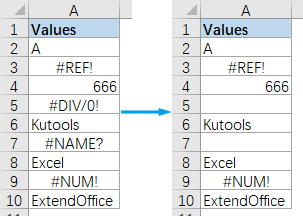
Zamenjajte določene vrednosti napake z drugimi vrednostmi s funkcijo čarovnika za stanje napake
Če niste seznanjeni s kodo VBA, vam lahko funkcija čarovnika za stanje napak Kutools for Excel pomaga zlahka najti vse vrednosti napak, vse napake #N/A ali katere koli napake, razen #N/A, in jih nadomestiti z drugimi vrednostmi, ki jih določite , berite naprej, če želite izvedeti, kako opraviti to delo.
1. Na Kutools jeziček, v Formula skupino, kliknite Več > Čarovnik za napake.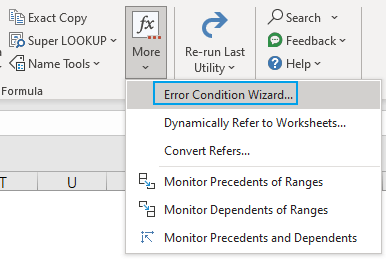
- v Območje kliknite gumb za izbiro obsega
 na desni, da določite obseg, ki vsebuje napake, ki jih želite skriti. Opomba: Za iskanje po celotnem listu kliknite zavihek lista.
na desni, da določite obseg, ki vsebuje napake, ki jih želite skriti. Opomba: Za iskanje po celotnem listu kliknite zavihek lista. - v Vrste napak določite, katere vrednosti napak želite skriti.
- v Prikaz napake izberite način, s katerim želite zamenjati napake.
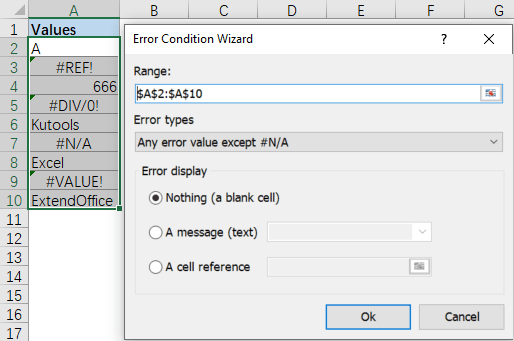
3. klik Ok. Navedene vrednosti napak so prikazane kot možnost, ki ste jo izbrali. 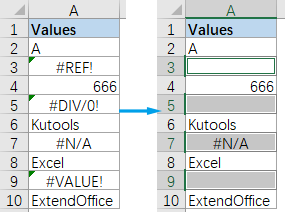
Opomba: Za uporabo Čarovnik za napake funkcija, bi morali imeti v računalniku nameščen Kutools for Excel. Če nimate nameščenega programa Kutools, kliknite tukaj za prenos in namestitev. Profesionalni dodatek Excel ponuja 30-dnevno brezplačno preskusno različico brez omejitev.
Zamenjajte določeno napako z drugimi vrednostmi s formulo
Če želite zamenjati določeno vrednost napake, Excelova IF, IFNAin NAPAKA.TIP funkcije vam lahko naredijo uslugo. Najprej pa bi morali poznati ustrezno številčno kodo vsake vrednosti napake.
| # Napaka | Formula | Vračila |
| #NIČ! | = NAPAKA.TIP (#NULL!) | 1 |
| # DIV / 0! | = NAPAKA.TIP (# DIV / 0!) | 2 |
| #VALUE! | = NAPAKA.TIP (#VREDNOST!) | 3 |
| #REF! | = NAPAKA.TIP (#REF!) | 4 |
| #name? | = ERROR.TYPE (#NAME?) | 5 |
| #ŠT.! | = NAPAKA.TIP (# ŠTEV!) | 6 |
| # N / A | = ERROR.TYPE (# N / A) | 7 |
| #GETTTING_DATA | = NAPAKA.TIP (#GETTING_DATA) | 8 |
| #RAZLI! | =NAPAKA.VRSTA(#RAZLITJE!) | 9 |
| #NEZNANO! | =NAPAKA.VRSTA(#NEZNANO!) | 12 |
| #POLJE! | =NAPAKA.VRSTA(#POLJE!) | 13 |
| #RAČUN! | =NAPAKA.VRSTA(#IZRAČUN!) | 14 |
| Še kaj | = NAPAKA.TIP (123) | # N / A |

Na primer, imate tabelo z vrednostmi, kot je prikazano zgoraj. Za zamenjavo # DIV / 0! napaka z besedilnim nizom Napaka pri deljenju z nič, morate najprej poiskati kodo te napake, ki je 2. Nato uporabite naslednjo formulo v celici B2in povlecite ročico za polnjenje navzdol, da uporabite formulo za spodnje celice:
=IF(IFNA(ERROR.TYPE(A2),A2)=2,"Napaka deljenja z ničlo",A2)
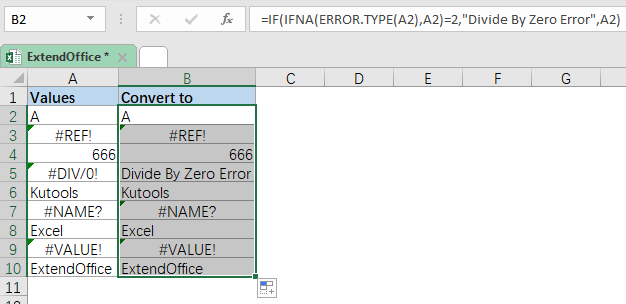
- V formuli lahko zamenjate kodo napake 2 na kodo, ki ustreza drugi vrednosti napake.
- V formuli lahko zamenjate besedilni niz Napaka »Deljenje z ničlo« na drugo besedilno sporočilo ali "" če želite zamenjati napako s prazno celico.
Sorodni članki
Kako skriti vse vrednosti napak v Excelu?
Ko delate na Excelovem delovnem listu, lahko včasih ugotovite, da obstaja nekaj vrednosti napak, na primer # DIV / 0, #REF, # N / A itd., Ki jih povzroča napaka formul. Zdaj bi radi vse te vrednosti napak skrili na delovnem listu, kako lahko to nalogo hitro in enostavno rešite v Excelu?
Kako spremeniti #DIV/0! Napaka pri berljivem sporočilu v Excelu?
Včasih se pri izračunu v Excelu s formulo prikažejo nekatera sporočila o napakah. Na primer, v tej formuli = A1 / B1, če je B1 prazen ali vsebuje 0, bo formula prikazala napako # DIV / 0. Ali obstaja možnost, da so ta sporočila o napakah jasno berljiva ali če želite zamenjati napake z drugimi sporočili, kaj morate storiti?
Kako se izogniti napaki #Ref med brisanjem vrstic v Excelu?
Medtem ko celico napotite v drugo celico, bo celica prikazala napako #REF, če je bila referenčna vrstica izbrisana, kot je prikazano spodaj. Zdaj bom govoril o tem, kako se izogniti napaki #ref in se med brisanjem vrstice samodejno sklicevati na naslednjo celico.
Kako označiti vse celice z napakami v Excelu?
Če ustvarite formule na svojem delovnem listu, se bo neizogibno pojavilo nekaj vrednosti napak. Ali lahko označite vse te celice, ki vsebujejo vrednosti napak na vašem delovnem listu hkrati? Pripomoček za pogojno oblikovanje v Excelu vam lahko pomaga rešiti to težavo.
Najboljša pisarniška orodja za produktivnost
Napolnite svoje Excelove spretnosti s Kutools za Excel in izkusite učinkovitost kot še nikoli prej. Kutools za Excel ponuja več kot 300 naprednih funkcij za povečanje produktivnosti in prihranek časa. Kliknite tukaj, če želite pridobiti funkcijo, ki jo najbolj potrebujete...

Kartica Office prinaša vmesnik z zavihki v Office in poenostavi vaše delo
- Omogočite urejanje in branje z zavihki v Wordu, Excelu, PowerPointu, Publisher, Access, Visio in Project.
- Odprite in ustvarite več dokumentov v novih zavihkih istega okna in ne v novih oknih.
- Poveča vašo produktivnost za 50%in vsak dan zmanjša na stotine klikov miške za vas!
